- 显示需要的标记
- 文件->选项->视图->格式标记->勾选需要的标记->即可只显示勾选的标记
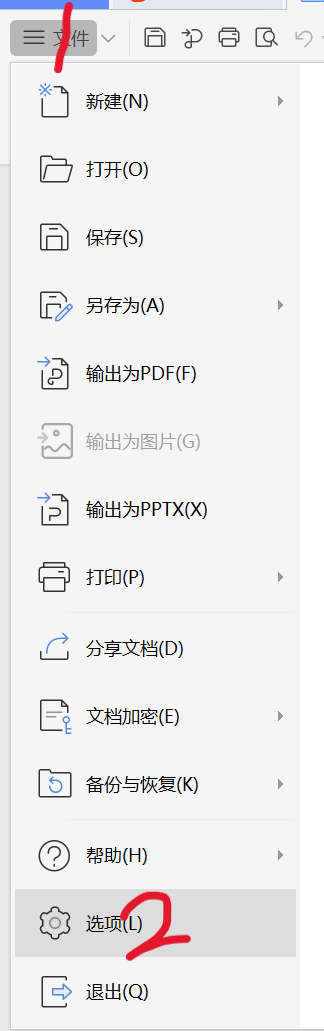
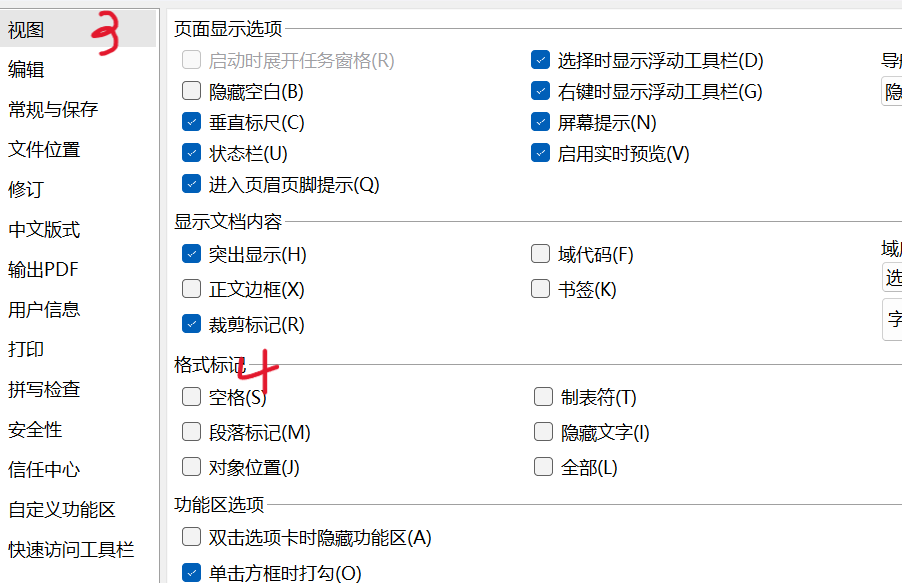
- 文件->选项->视图->格式标记->勾选需要的标记->即可只显示勾选的标记
- 文字转化为表格
- 转换之前利用查找替换将需要分割的位置替换为相同的标记
- 插入->文本转换成表格->文字分隔位置

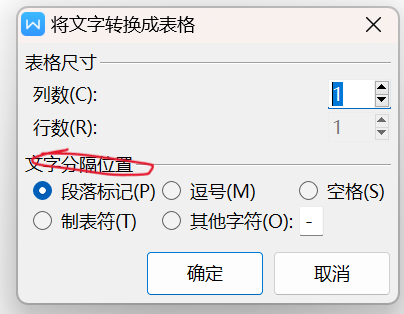
- 表格细节修改
- 点击表格->文件下方表格属性->修改

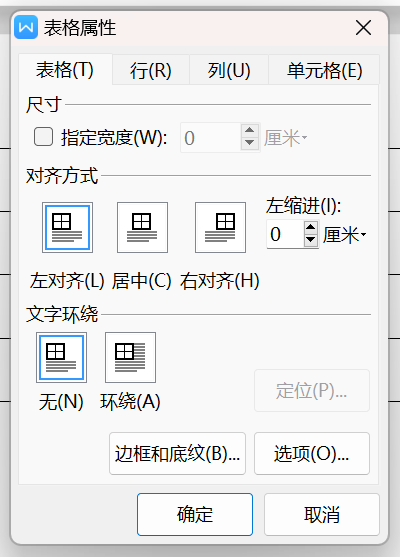
- 点击表格->文件下方表格属性->修改
- 删除、擦除和拆分

- 删除:删除光标所在行或列
- 擦除:擦除选中边框
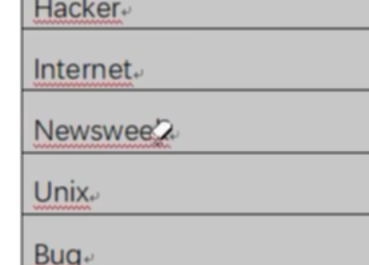
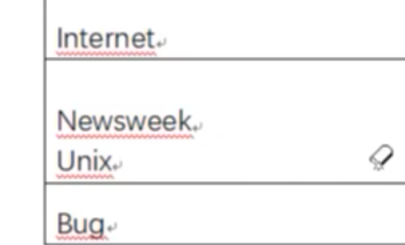
- 拆分
- 拆分单元格
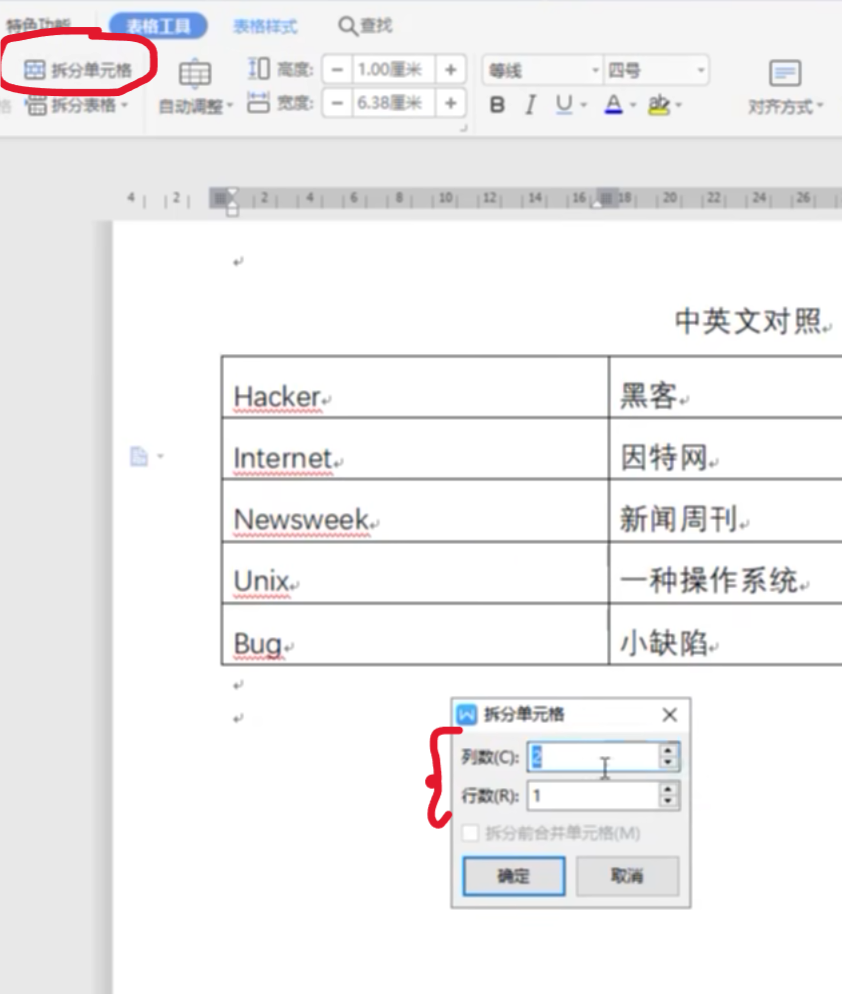
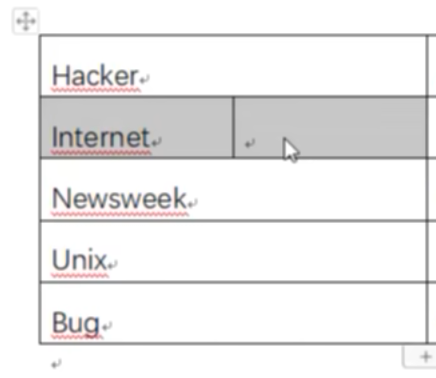
- 拆分表格
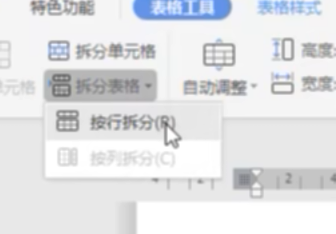
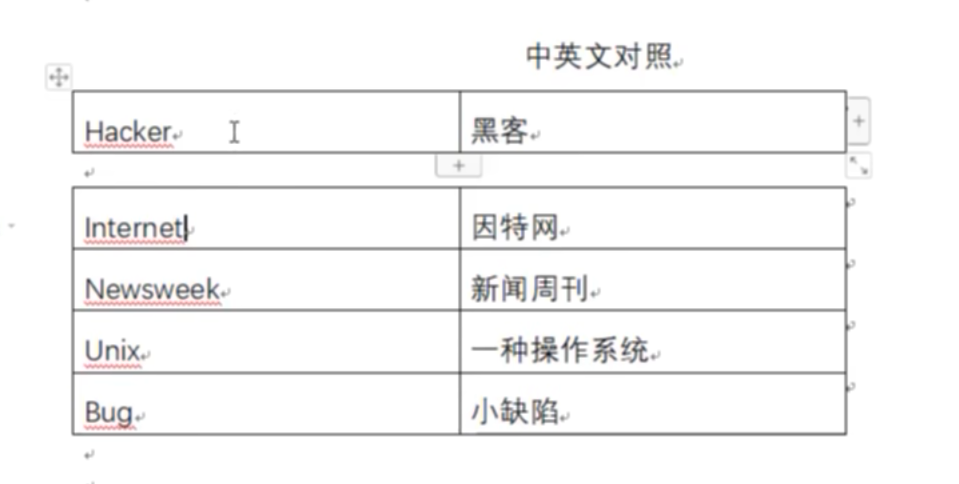
- 拆分单元格
- 自动调整
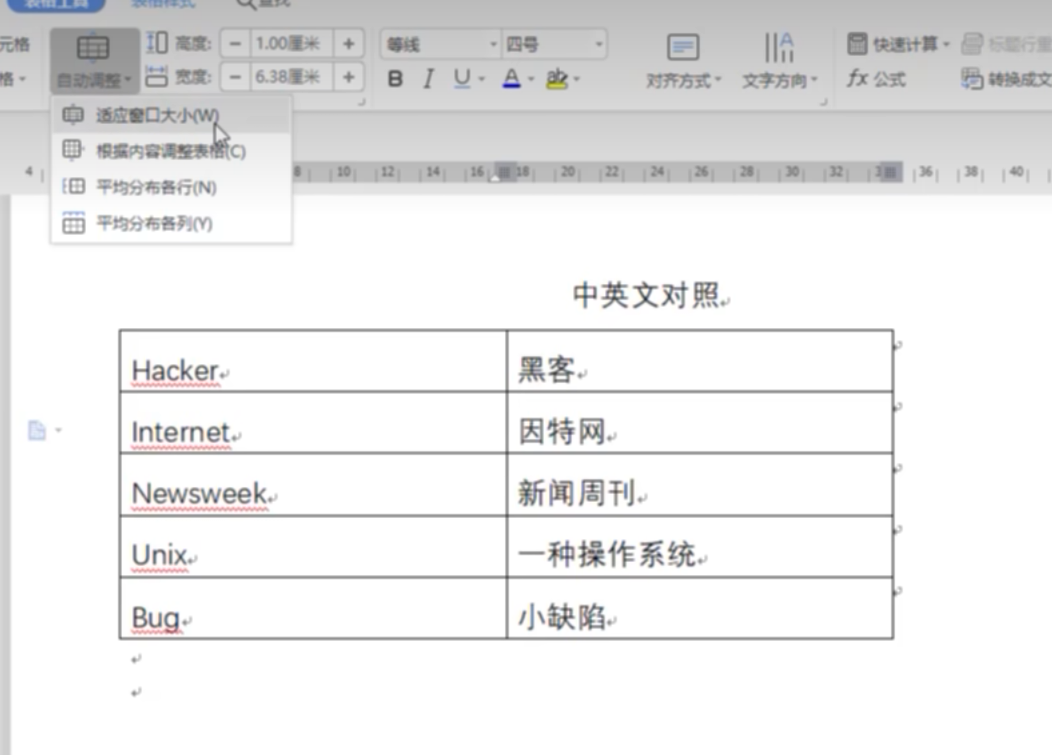
- 适应窗口大小(适应整个文档调整大小)
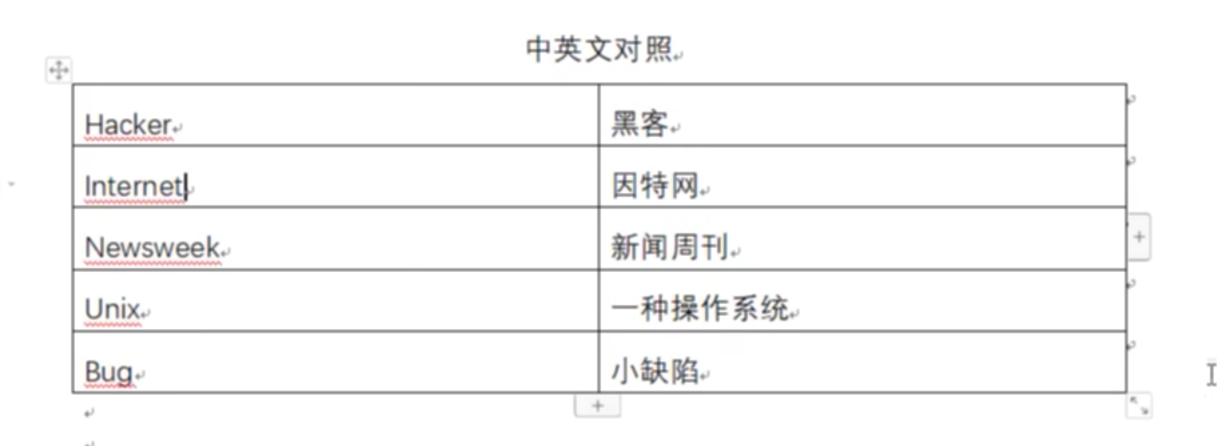
- 根据内容调整表格(根据内容长短调整)
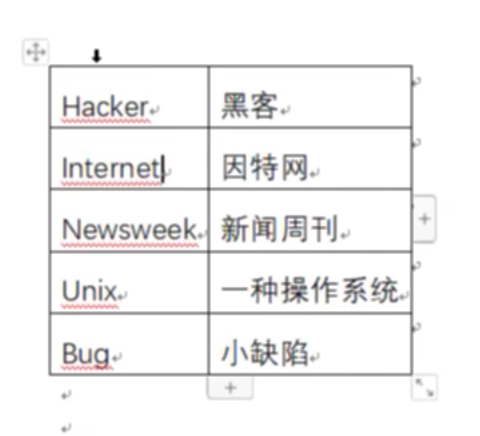
- 平均分布各行、各列
- 调整为相同高度、宽度
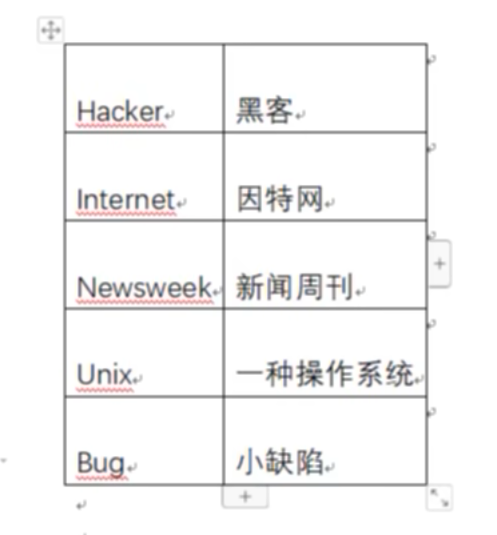
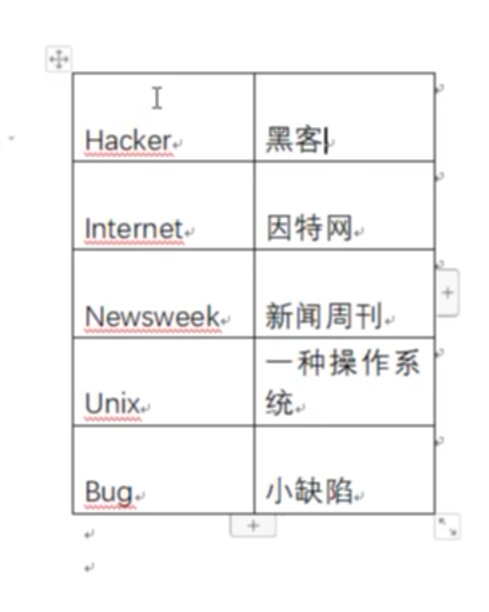
- 调整为相同高度、宽度
- 适应窗口大小(适应整个文档调整大小)
- 右侧对齐方式是表格中内容对齐
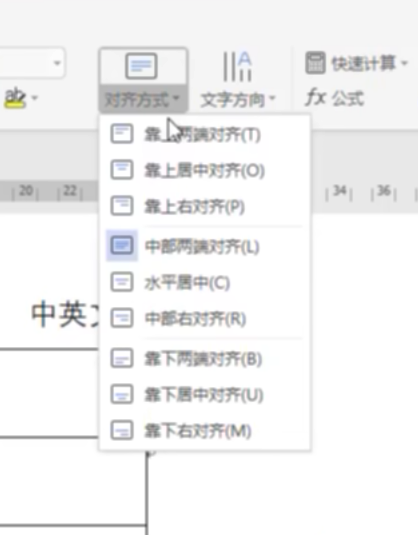
- 标题行重复
- 表格工具->选中标题->标题行重复(实现统一表格跨页显示标题)
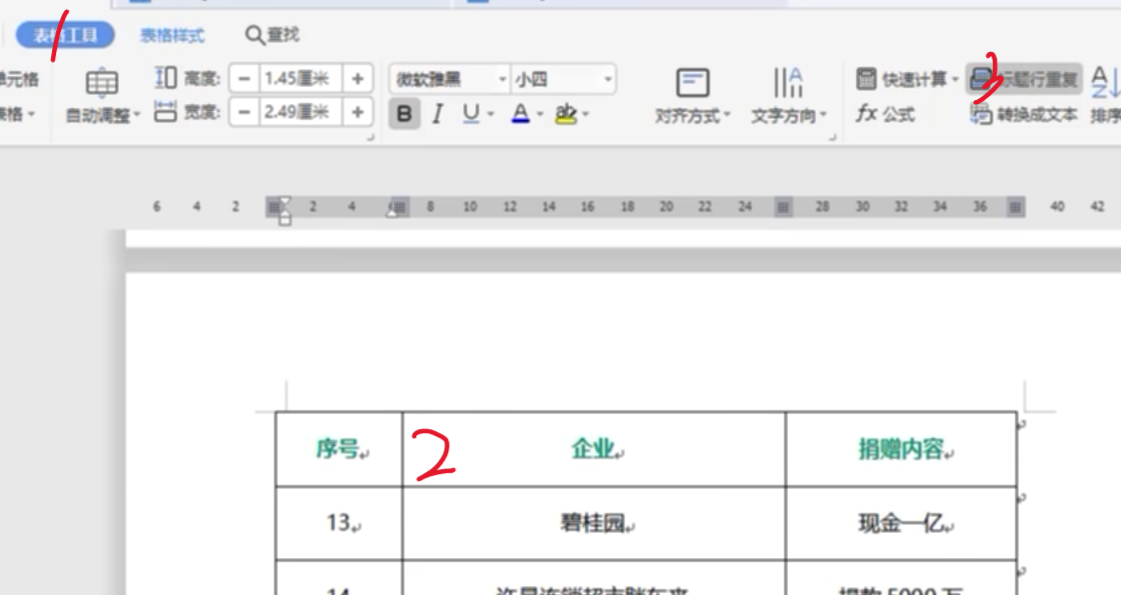
- 表格工具->选中标题->标题行重复(实现统一表格跨页显示标题)
WPS文字——表格设置
最新推荐文章于 2025-06-07 10:43:43 发布























 837
837

 被折叠的 条评论
为什么被折叠?
被折叠的 条评论
为什么被折叠?








